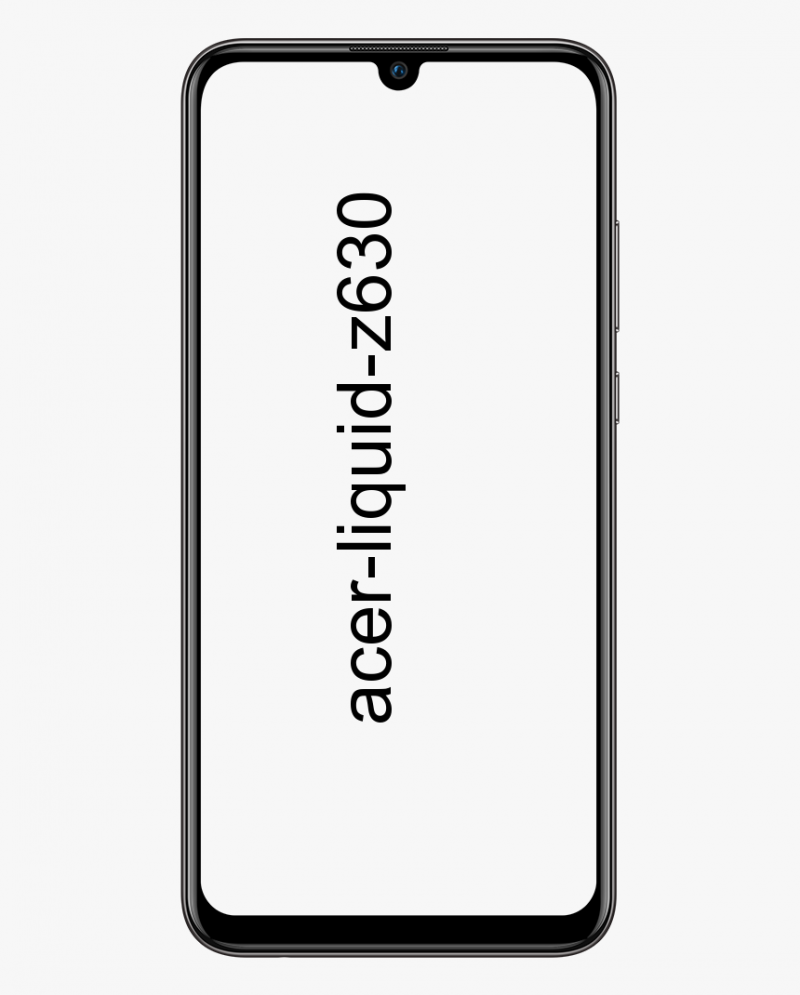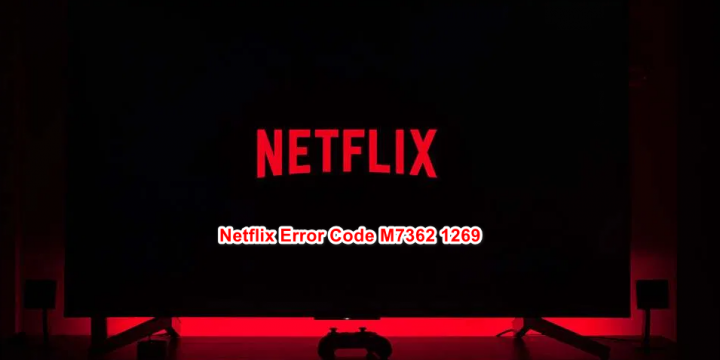Office се сблъска с проблем, тъй като системната услуга е деактивирана

Когато инсталирате Офис , ключовата фонова услуга с име Двигател на Office източник след това трябва да е готов за работа. Ако тази услуга не стартира, тогава няма да можете да напредвате по-нататък заедно с настройката на офиса. В тази статия ще говорим за Office Ran в проблем, тъй като системната услуга е деактивирана. Нека да започнем!
как да настроите макро клавиши -
Наскоро всъщност се сблъскахме със странна грешка по време на инсталирането на Office 2016 на a Windows 10 работеща машина всъщност. Тази грешка е пряко свързана с офис коренната услуга, за която по-късно е установено, че е деактивирана и на устройството. Погледнете пълното съобщение за грешка, получено в този случай:
Нещо се обърка
За съжаление Office се сблъска с проблем, тъй като системната му услуга е деактивирана. Моля, уверете се, че системата може да работи, след което опитайте отново.
Код на грешка: 30068-4 (1058)

Без значение, ако правите чиста инсталация или надграждате своя Офис инсталация. Този проблем, свързан с услугата, може да възникне и в двата случая. По този начин трябва да проверите съответната услуга и да я поправите. За да можете да продължите инсталацията. Ето стъпките, които вие, момчета, можете да следвате, за да се отървете от това съобщение всъщност:
Office се сблъска с проблем, тъй като системната услуга е деактивирана
Коригирайте Office Background Service
- Докоснете Windows + R и тип услуги.msc в Бягай диалогов прозорец. След това кликнете върху Въведете ключ, за да се отвори Услуги щракване
- След това в Услугите прозорец и превъртете надолу и след това потърсете Двигател на Office Source услуга и проверете нейната статус . Тъй като вие сте изправени пред този проблем, може да откриете, че услугата е такава Деактивирайте сцена. Докоснете два пъти услугата, за да отворите действително нейния лист със свойства.
- Сега в Имоти прозорец, вие трябва да настроите услугата Тип стартиране да се Наръчник или Автоматично . Вие също можете да натиснете Започнете , за да проверите дали услугата може да работи. Просто натиснете Приложи , и тогава Добре . Близо Услуги прозорец и опитайте отново да инсталирате Office 2016 , трябва да работи в действителност.
Регистрирайте Office Validator | Office се натъкна на проблем
- Докоснете Windows + R, за да отворите диалоговия прозорец Изпълнение.
- В Бягай , просто напишете regsvr32 Officevalidator.dll и докоснете Добре или щракнете върху Въведете ключ. Сега проблемът трябва да се реши. Ако проблемът продължава да съществува, можете да опитате да създадете нов потребителски акаунт и да проверите.
Заключение
Добре, това беше всичко Хора! Надявам се, че харесвате тази статия на Office, за да навлезете в проблемна статия, а също и да ви е полезна. Изпратете ни отзивите си за него. Също така, ако имате други въпроси и въпроси, свързани с тази статия. След това ни уведомете в раздела за коментари по-долу. Ще се свържем с вас скоро.
Приятен ден!
Вижте също: Различни начини за намиране на сериен ключ на всеки софтуер